找不到打印机设备怎么办 查找添加打印机步骤介绍
在打印机的日常使用中,我们会遇到一种问题就是,当添加打印机时,发现电脑怎么扫描都找不到打印机设备。这属于打印机故障的常见问题,但可能有多种原因导致。本文将介绍一些可能的解决方案,帮助你恢复打印功能。下面我们一起来看下找不到打印机设备的解决办法以及如何添加打印机的正确步骤。

如果您的电脑无法识别或连接到您的打印机设备,可能有以下几种原因:
1、您的打印机没有开启或没有正确连接到电源或网络。2、您的电脑没有安装或更新相应的打印机驱动程序。3、您的电脑的网络设置或防火墙设置阻止了与打印机的通信。4、您的打印机设备出现故障或需要维修。
为了解决这些问题,您可以尝试以下几个步骤来查找并添加您的打印机设备:
1、检查您的打印机设备。首先,您需要确保您的打印机设备已经开启并且正常工作。如果您使用USB线连接打印机和电脑,请检查USB线是否插好并且没有损坏。如果您使用无线网卡连接打印机和电脑,请检查无线网卡是否插好并且没有损坏,并且打印机和电脑连接到同一个无线网络。如果您发现打印机设备有任何异常或损坏,请及时更换或修理。

2、安装或更新您的打印机驱动程序。其次,您需要确保您的电脑上已经安装或更新了适合您的打印机型号和操作系统的驱动程序。驱动程序是一种软件,可以让电脑和打印机之间进行通信和控制。您可以下载最新的驱动程序,并按照提示进行安装或更新。
3、调整电脑的网络设置或防火墙设置。最后,您需要确保您的电脑的网络设置或防火墙设置没有阻止了与打印机的通信。如果您使用USB线连接打印机和电脑,请检查您的电脑是否识别了USB设备,并且没有禁用了USB端口。
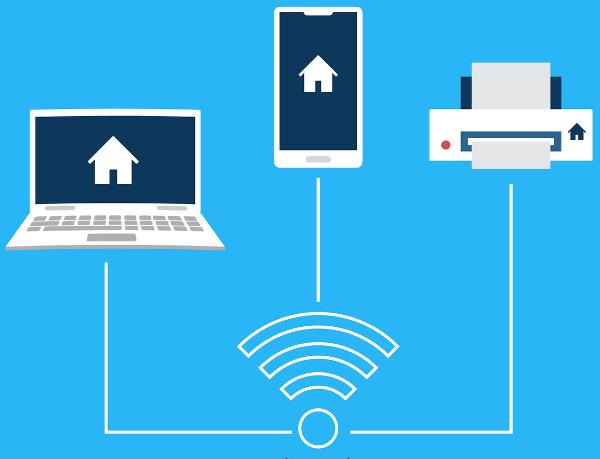
如果您使用无线网卡连接打印机和电脑,请检查您的电脑是否连接到了正确的无线网络,并且没有禁用了无线网卡。另外,您还需要检查您的电脑上是否安装了任何可能影响与打印机通信的软件,例如防病毒软件、防火墙软件等,并且将它们暂时关闭或添加例外规则。
以上就是找不到打印机设备怎么办,查找添加打印机步骤介绍。希望对你有所帮助。如果有遇到打印机连接、共享、报错等问题,可以下载“啄木鸟维修”进行立即检测,只需要一步便可修复问题,提高大家工作和打印机使用效率。
热门服务推荐
热门问答
-
未指定设备怎么添加到打印机 答
要将未指定设备添加到打印机,你可以按照以下一般步骤进行操作: 1. 确保打印机已正确连接到计算机或网络,并且已打开电源。 2. 在计算机上,打开控制面板或设置应用程序。 3. 在控制面板或设置中,找到"设备和打印机"或"打印机和扫描仪"选项。 4. 点击"添加打印机"或"添加设备"按钮。 5. 系统会开始搜索可用的打印机设备。如果未找到你的打印机,请确保它已正确连接并处于可发现状态。 6. 如果系
-
如何添加打印机到电脑 添加打印机到电脑的方法 答
新买的打印机,如果没有连接电脑,是不能直接打印的,那么如何将电脑添加到打印机呢?(那么打印机怎么共享呢?) 1.点击电脑中的开始,找到设备和打印机。 2.在弹出

-
未指定打印机如何添加 答
在 Windows 操作系统中,添加未指定的打印机可以按照以下步骤进行: 1. 点击“开始”菜单,选择“控制面板”。 2. 在控制面板中,找到“设备和打印机”选项,点击进入。 3. 在设备和打印机窗口中,点击“添加打印机”按钮。 4. 系统会自动搜索可用的打印机,如果没有找到你的打印机,点击“我需要的打印机不在列表中”。 5. 在添加打印机向导中,选择“使用 TCP/IP 地址或主机名添加打印机”

热门视频
00
:00
后结束


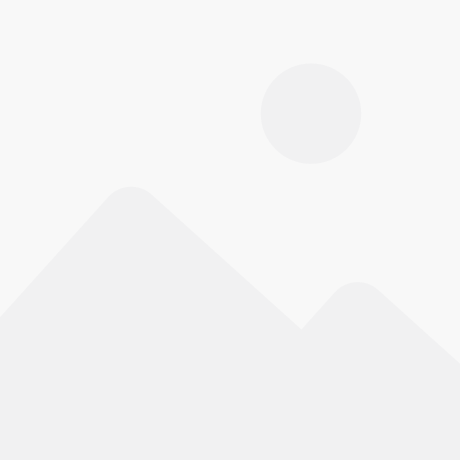 推荐
推荐





